PS怎么标注尺寸?
发布时间:2020年12月18日 15:59
硬件型号:联想小新Air15
系统版本:win10
软件版本:PS(CC2017)
说到标注尺寸,标注产品尺寸一般都是用一些专业的软件标注,但是这些都是需要有原文件才可以实现,我们有时候只有一张图片和了解的尺寸,要在图片上面将这些尺寸标注上去,这样就可以利用PS软件实现这个操作。那么PS怎么标注尺寸呢?下面小编就来介绍一下吧!
首先用PS软件打开需要标注的产品图片,然后在软件的菜单栏中找到“视图”,将标尺调用出来,这样使标注的更准确。
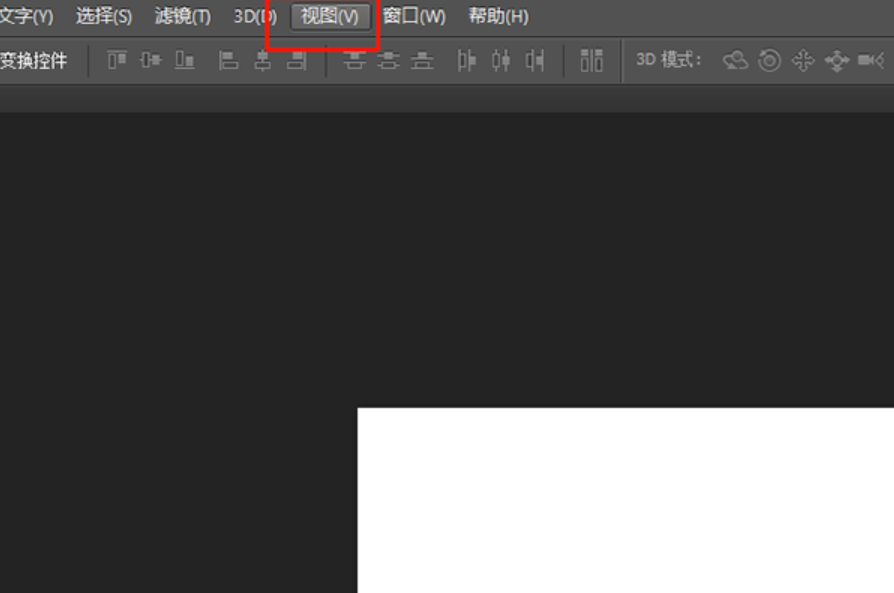
在视图的下拉菜单中,找到“标尺”,点击打开,这样就把标尺调用出来了。
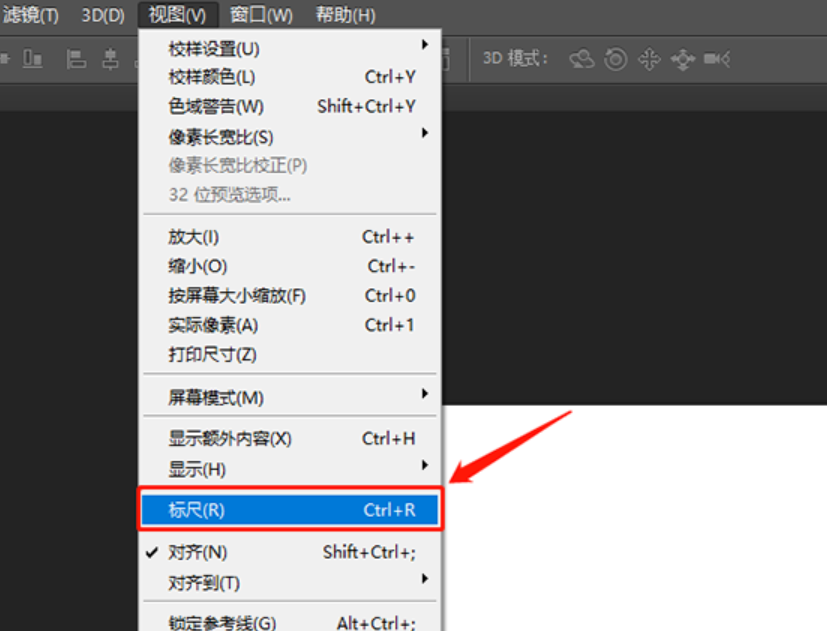
把光标移到到标尺的位置,按住鼠标左键拖动鼠标就可以拖出一条蓝色的标尺线。

在产品标注的两端分别加标尺线。
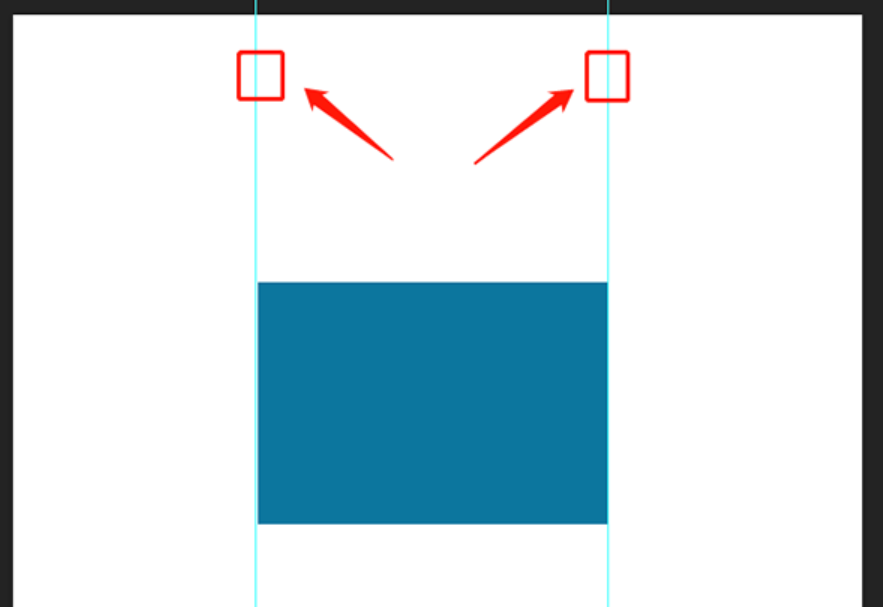
选择左侧工具栏的“直线工具”。
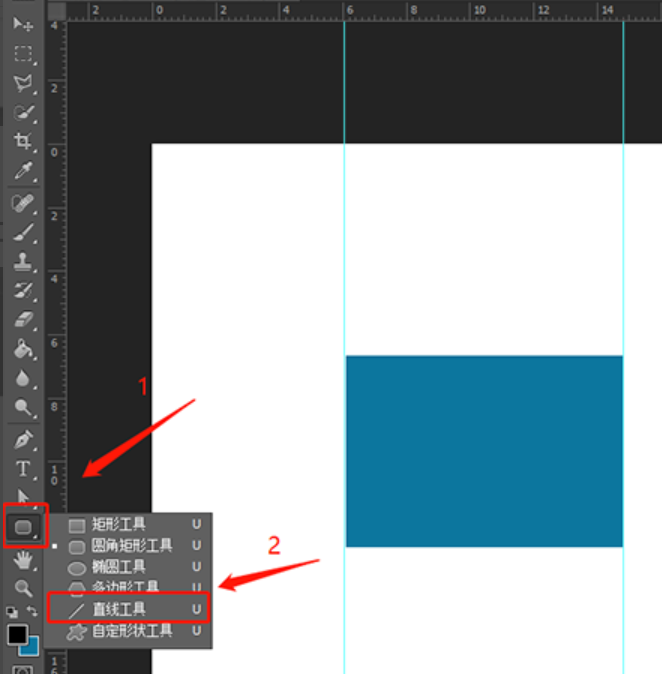
调整标注线的颜色和大小,大小先保持默认,画出来测试下,太大了调小,太小了调大。
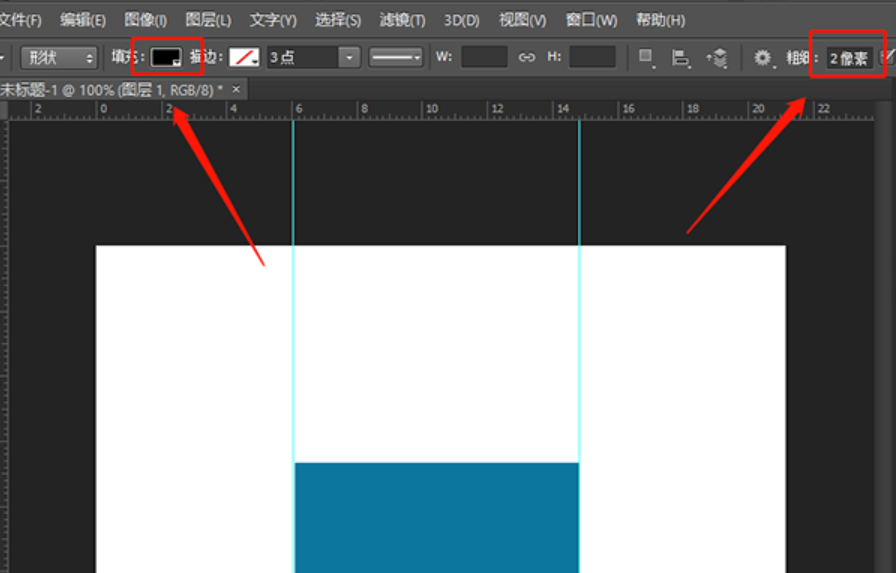
设置直接工具的箭头,点击设置按钮,把“起点”和“终点”打勾。
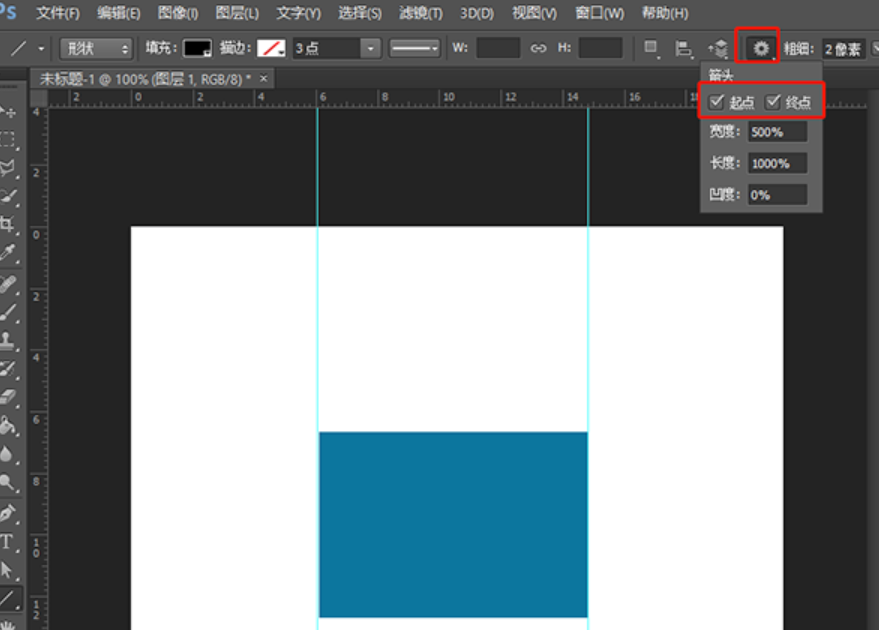
在标尺线的起点位置按住鼠标左键拖动鼠标到终点位置。要保持水平需按住键盘的shift键。
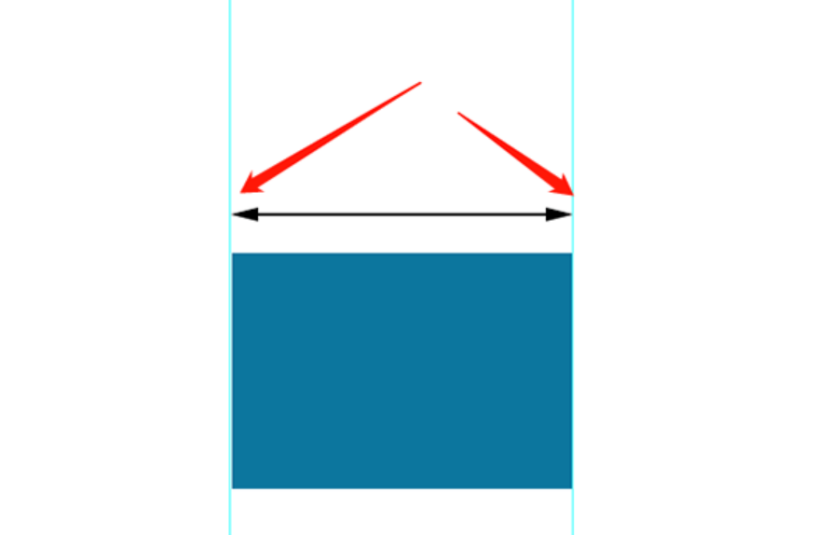
最后用文字工具,将尺寸标注在标注线上方,这样就完成标注了。
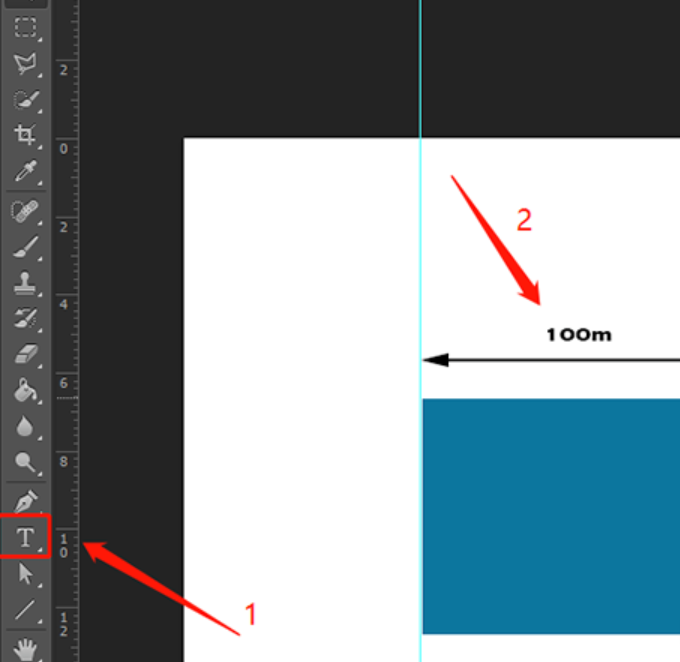
那么以上就是PS怎么标注尺寸的方法啦!怎么样是不是很简单呢,小伙伴们如果想要学习也可以根据上文给出的步骤操作一下,看看自己是否完全掌握了。



